腾讯智影快速上手模板功能,制作亮眼企业年终汇报视频
(编辑:jimmy 日期: 2025/1/20 浏览:2)
腾讯智影快速上手模板功能,制作亮眼企业年终汇报视频
腾讯智影智影Zenvideo
腾讯智影是一款云端智能视频创作工具,无需下载即可通过PC浏览器访问(https://zenvideo.qq.com),结合强大的AI能力,为用户提供数字人播报、文本配音、智能抹除、字幕识别等功能,集素材搜集、视频剪辑,在线发布于一体,帮助用户更好地进行视频化的表达。
本篇内容为小影为大家带来的腾讯智影剪辑器使用教程及相关技巧。将集合成【创作者学院】栏目,本篇为首篇教程内容。
您可以在文章末尾向我们反馈您需要的攻略,以及向我们投稿,您的内容被我们选中会有惊喜奖励,同时如果您需要将您的作品制作成模板供大家使用,也可以通过末尾联系我们。
本期【创作者学院】内容为快速上手「视频剪辑」模板功能,并使用其制作“企业年终汇报视频”,快来学习一下吧~
Part.1前期准备
腾讯智影模板功能为用户准备了适用于各种应用场景的模板,您只要根据模板准备替换素材即可完成制作。
Part.2视频教程视频教程-模板制作数字人企业年终汇报
Part.3文字说明
1、打开「视频剪辑」在左侧菜单选择“模板功能”挑选合适的模板,点击可在右侧窗口进行预览,挑选完成后即可点击模板右上角“+”添加至轨道。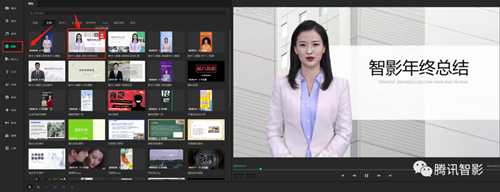 视频剪辑器-模板功能预览挑选
视频剪辑器-模板功能预览挑选
2、添加完成后可以看到,轨道区出现多条轨道,左侧的标识可以清晰了解到所在轨道是什么类型,包括“文字”、“音频”、“视频”、“图片”、“数字人”不同轨道。
了解这一点后就可以将模板更改替换成您的素材 轨道区-不同轨道对应不同类型
轨道区-不同轨道对应不同类型
3、开始替换前,建议您预览一下模板内容,找到素材之间的对应关系。比如数字人播报的内容和文本显示的是有联系的,所以在修改文本时要同步对数字人播报的内容进行修改。 预览窗口进行播放
预览窗口进行播放
4、替换“文字”时,选中对应轨道内容之后在右侧窗口可以调整文字内容,您可以在此调整文字位置和样式。 选中一段文字-在右侧进行修改
选中一段文字-在右侧进行修改
5、替换“数字人”内容时,选中在“数字人轨道”中选中对应片段,点击右侧窗口,在弹窗中更改数字人播报内容,也可以调整发音音色,以及插入停顿。
如果调整的数字播报导致时长发生变化,请注意需要同步调整“文本”和背景“视频”或“图片”轨道的长度。
ps:您可以定制专属音色用于配音播报哦~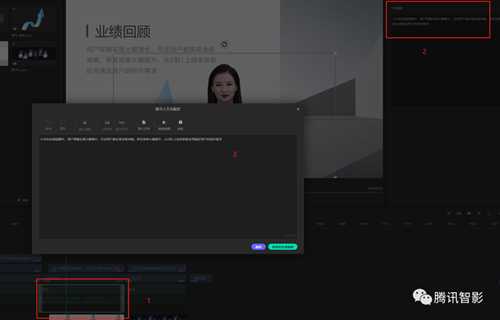 选中一段数字人-修改播报内容和音色
选中一段数字人-修改播报内容和音色
6、替换”图片“、”视频“、”音频“时您可以根据您的需求将”我的资源“拖动到要替换的素材轨道上,实现替换。
替换后的素材同样将保留原内容的特效、进出场等设置。 从“我的资源”中拖动 替换现有视频和图片
从“我的资源”中拖动 替换现有视频和图片
7、模板内容较短、不够用怎么办?
不要担心,模板的设置是按照章节设置的,如果想要增加长度,您可以直接框选一个章节复制,实现整个视频的加长。新手操作错了也不要怕,快捷键Ctrl+Z(也可以在轨道操作栏点击”撤销”)可以快速返回上一步。 在轨道区直接框选复制粘贴可实现内容延长
在轨道区直接框选复制粘贴可实现内容延长
8、全部内容都调整完成后,就可以合成视频啦!
Part.4应用范围
腾讯智影提供的模板包含多种不同类目,可供大家进行选择,适用于教育培训、企业宣传、生活vlog、招聘广告、活动推广以及短视频制作。